메일 활용을 위한 팁
아이폰에서 사용할 수 있는 기본 메일은 이제 애용하는 메일로 선택할 수 있다. 지메일이 가장 많이 쓰는 메일이라면 기본 메일로 지정할수 있다. 원하는 규칙을 만들어서 지정된 폴더로 메일을 이동시키고, 다른 주소로 전달도 할 수 있다. 아직 스마트 답장은 안되지만 자동 응답 기능도 지원하며, 시간이 없다면 나중에 보기 위해 일자를 지정해 둘 수 도 있다. 스스로 분류 했다면 팁을 이용해 어느 정도는 자동화 시킬 수 있다. 매번 같은 곳에서 오는 메일을 반복적으로 처리해야 했다면 규칙을 이용해 처리할 수도 있다. 애플 메일은 개인정보보호 기능을 가지고 있고, 이메일 가리기로 메일 주소를 보호할 수 있는 장점도 있기 때문에 스팸 없는 아이폰에서 기본 메일로 쓸만한 가치는 있다. 아직 애플 인텔리전스가 한국어 서비스를 못하고 있고, 메일 위젯도 미완성처럼 보인다. iOS18.2 한국어 버전에서 애플인텔리전스가 지원될 때 메일의 기능은 또 한번 업그레이드 될 것이다.
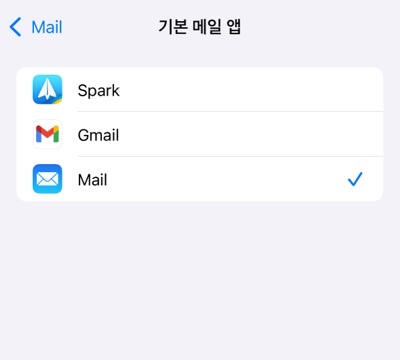
기본 메일 앱 지정하기: 자주 쓰는 메일을 기본으로 지정할 수 있다. 앱스토어에서 다운로드 받은 메일 앱을 지정하면 된다. 설정 - 앱 - 메일

여러개의 이메일을 사용할 때 보낼 메일 선택하기: 새로운 메시지를 보낼 때 보낸 사람을 탭해서 메일 주소를 지정한다.
나의 이메일 가리가: 보낸 사람에서 하단의 나의 이메일 가리기 선택. 한사람과 일대일 대화만 가능하며 단체메일에 이메일 가리기 기능은 사용할 수 없다.

일기 필터: 첨부파일이 있는, VIP가 보낸, 오늘 보낸 등의 선택 사항을 켜두고 메일을 분류해 볼 수 있다. 읽은 메일도 다시 않읽은 메일로 표시할 수 있고, 나중에 읽기에 보낼 수 있다.

나중에 보기: 시간에 없을 때 나중에 보기로 선택할 수 있다. 메일 목록에서 제스처로 나중에 보기 - 한시간, 오늘밤, 내일, 혹은 일자와 시간을 지정할 수 있다. 메일 목록에서는 롱탭이나. 좌우 스와이프 제스처로 필터나 동작을 선택하면 편하다

단체 메일 보내기: 새로운 메일을 쓸 때 받는 사람을 여러번 선택하는 것 보다, 연락처에서 목록을 선택해 단체 메일을 보낼 수 있다. 현재 메일에서 연락처를 선택할 때 여러개를 복수로 지정하거나 목록을 선택할 수 없다. 왜 일방 통행인지는 밝혀진 바 없다.
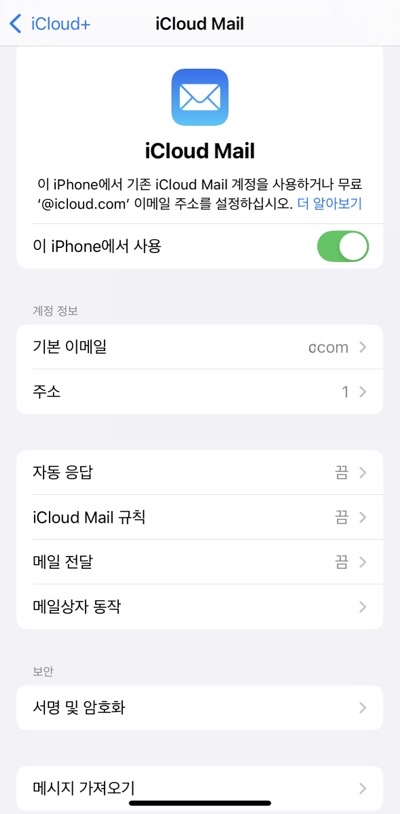
아이클라우드 메일(애플 메일) 설정 중 자동 응답, 아이클라우드 메일 규칙, 메일 전달, 메일 상자 동작을 목적에 맞게 선택, 지정해 두고 자동화 기능을 곁들일 수 있다.
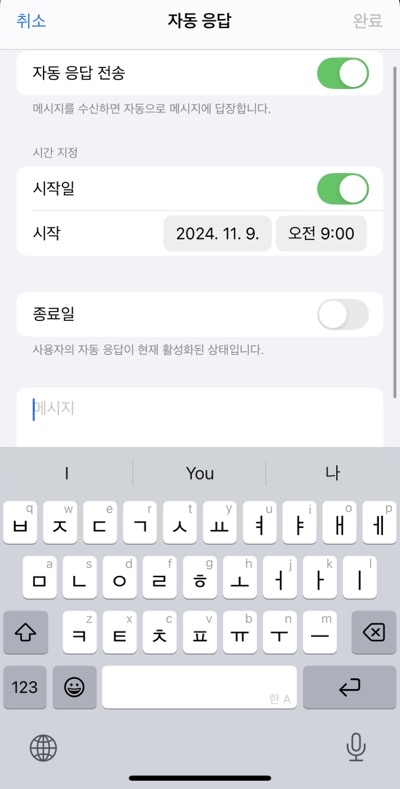
자동 응답: 휴가 기간 동안 기간을 지정해 간단한 내용과 함께 자동으로 응답할 수 있다. 특정 주소에서 오는 메일을 지정할 수는 없다.
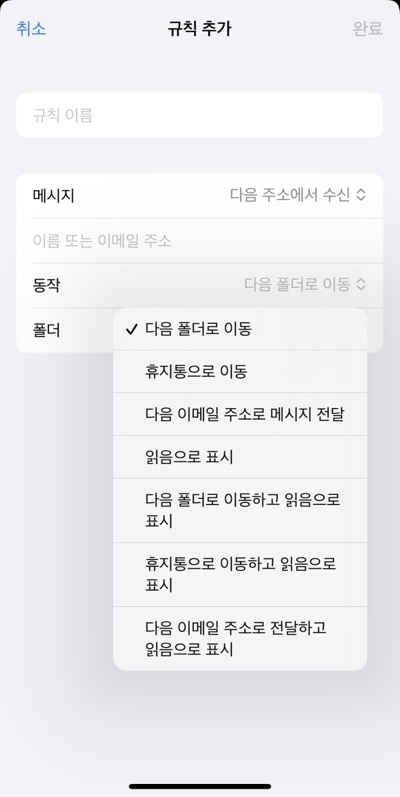
메일 규칙 이용하기: 특정 주소, 제목, ID를 지정해 해당 메일을 어떻게 처리할 지 지정할 수 있다. 선택한 폴더로 이동시키거나, 읽음과 전달 등을 혼합해 규칙을 만들 수 있다. 특정 이메일에 대해 응용하면 효과적.
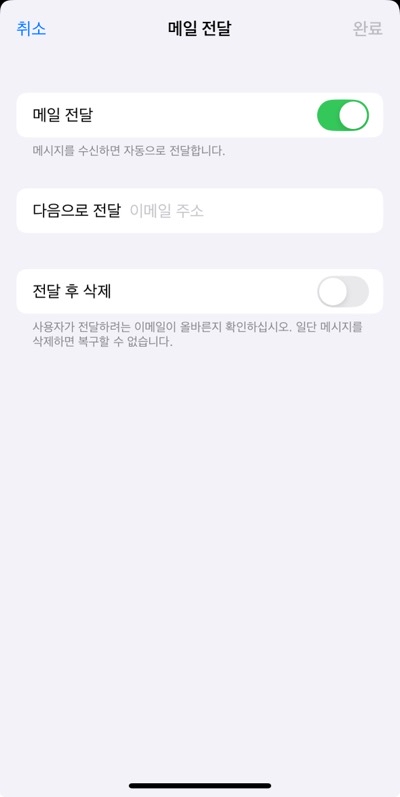
특정 메일 전달: 받은 이메일을 다른 이메일로 옯긴 후 삭제할 수 있다.
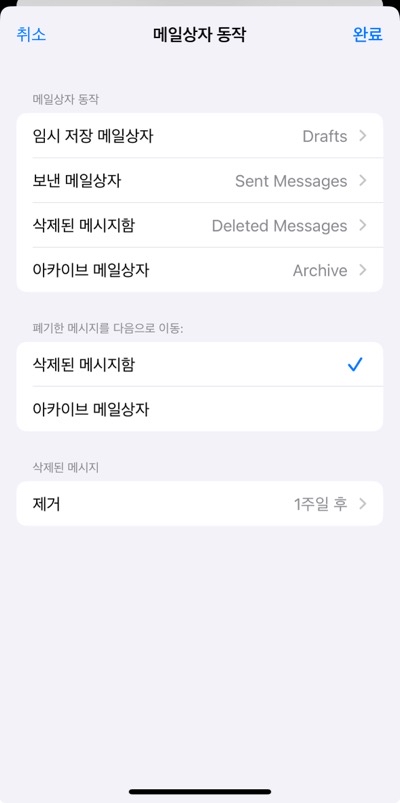
메일 상자 동작: 메일을 언제 삭제할지, 보관할지 지정할 수 있다. 전체 메일을 보관하면 감당하기 어려우니 중요한 메일만 보관하고 나머지는 삭제.
이외에도, 메일을 스레드로 구성해 대화를 이어 보거나, 특정 메일을 차단하고, 시간 제한이 있는 전송 취소도 가능하다. 메일에서 활용하면 좋을 기능은 최대한 활용하자. 메일의 후속 조치 제안을 켜두고 일정 기간 동안 답장 없는 이메일에 대해 어떤 조치를 할것인지 제안 받을 수 있다. 그런데 후속 조치 기능은 애플인텔리전스가 지원될 때 효과적이다.
'iOS 사용법 Tips & Tricks' 카테고리의 다른 글
| 미리알림과 메모의 태그 활용 방법 (0) | 2024.12.01 |
|---|---|
| iOS18.1 캘린더 상세형 보기의 기능 요약 (0) | 2024.11.28 |
| 아이폰 필수 iOS18.1.1 보안 대응 업데이트 (1) | 2024.11.20 |
| iOS18.1 메일 기본 사용법과 핵심기능 (0) | 2024.11.09 |
| iOS18 사진 공유보관함의 사진 공유 (0) | 2024.11.07 |
| iOS18.1 사진 클린업과 추억 만들기 (1) | 2024.11.05 |
| iOS 18 유용한 기능 25가지 (0) | 2024.10.03 |